我们在运用word制作文档时,为了美化页面,希望在页面外加一个边框,或图案。那么word如何实现的呢?以下是小编给大家整理的在Word中为整个文档插入边框的方法,希望能帮到你!在Word中为整个文档插入边框的具体方法步骤1、打开要添加页面边框的文档;2、点击菜单中的“格式”,执......
word 段落如何添加项目符号或编号
word教程
2021-10-06 09:05:05
Word 具有自动添加项目符号和编号的功能。在输入时可以输入以“●”等开头的项目符号列表或以“1.”、“A.”等开头的编号列表,再按【Tab】键或空格键后输入文本,再按【Enter】键后将自动在下一段开始处插入项目符号或编号,如图1所示。如果要为已有的word段落添加项目符号或编号,可以先选择段落,然后采用下面的任一种方法进行操作。

图1
方法1、利用工具栏按钮添加。
单击“格式”工具栏中的“项目符号”按钮,将自动在每一段前面添加最近一次使用过的项目符号,单击“编号”按钮,将添加最近一次使用过的编号。
方法2、利用菜单命令添加。
如要将文档中除标题外的所有段落添加“1)、2)”样式编号,其具体操作如下。
1、打开word文档,拖动选择除标题外的全部段落文本。
2、选择【格式】→【项目符号和编号】菜单命令,打开“项目符号和编号”对话框。
3、单击“编号”选项卡,在列表框中选择第1排的第3种编号样式,如图2所示。
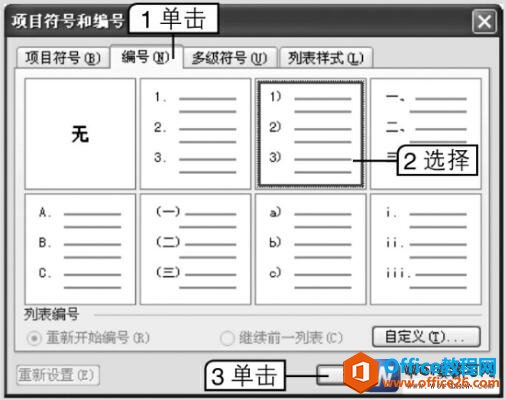
图2
4、单击确定按钮,添加的编号效果如图3所示。
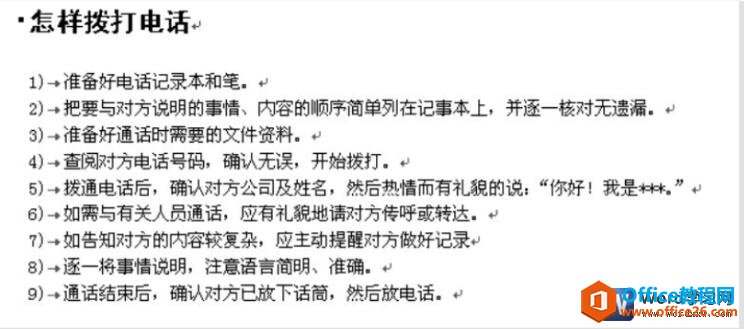
图3
在word2003中添加编号后若要重新开始编号或继续前面的编号,可以用鼠标右键单击要编号的段落,在弹出的快捷菜单中选择“重新开始编号”或“继续编号”命令。
上一篇:如何在word中给文件添加密码 下一篇:word 中双页面如何变成单页面
相关文章
